Mange mennesker kan lide at oprette animerede GIF'er fra videoer i dag. Hvorfor bliver GIF-billeder så populære? En animeret GIF er en grafikfil, der viser en kort animation. GIF'er er gode, da disse animerede billeder virkelig kan dræbe tid og genoplive vores kommunikation, når du ser, at stigende mennesker sender eller deler GIF-billeder på WhatsApp, Snapchat, WeChat og så videre.
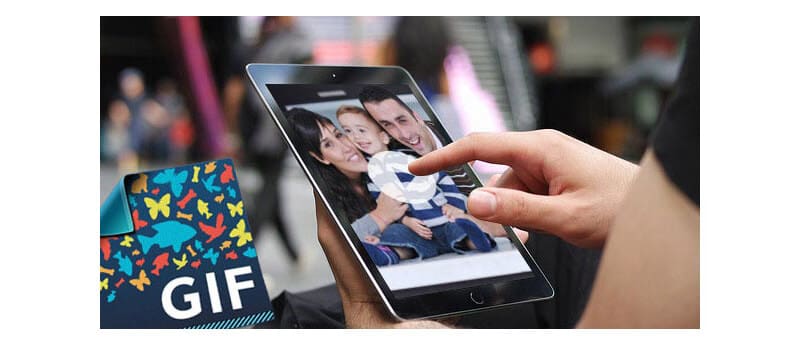
Hvis du får nogle GIF'er på din computer eller Smartphone, hvordan kan du afspille disse animerede billeder? Imidlertid klager mange mennesker GIF-afspilningen. For eksempel kan standardbilledvisningen til Windows, Windows Photo Viewer kun åbne stillbillede i stedet for animationen. For at se GIF-animationen skal du åbne Internet Explorer for at afspille dem. Faktisk har du brug for en GIF Viewer at hjælpe dig. Hvad er den bedste GIF-seer for dig? Nogle GIF-afspillere giver dig mulighed for at pause og kontrollere animationshastigheden, mens nogle kun giver dig mulighed for at se GIF i loop. Nogle avancerede GIF-animationssoftware kan endda lade dig redigere GIF-filer med funktioner som Rotation, Flip, billedjustering (kontrast, nuance, lysstyrke, skarphed osv.). De fleste af GIF-afspillere understøtter ikke kun GIF-format, men også andre billedformater som JPEG, PNG, TIFF, WMF, BMP, EMF og mere. I denne artikel viser vi den bedste GIF-afspiller til Windows / Mac / iOS / Android.
I denne del viser vi 6 velrenommerede GIF-seere til dig. Du kan vælge og downloade en GIF-afspiller gratis og spille din GIF fil!
| Nej. | Program | screenshot | Pris | Funktionalitet |
|---|---|---|---|---|
| 1 |
|
 |
Gratis |
|
| 2 |
|
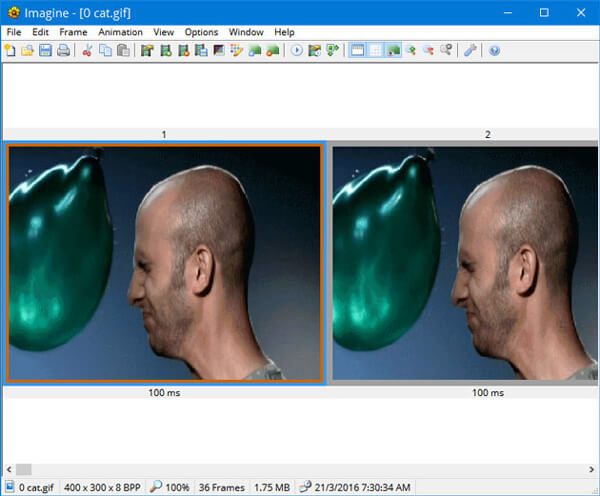 |
Gratis |
|
| 3 |
|
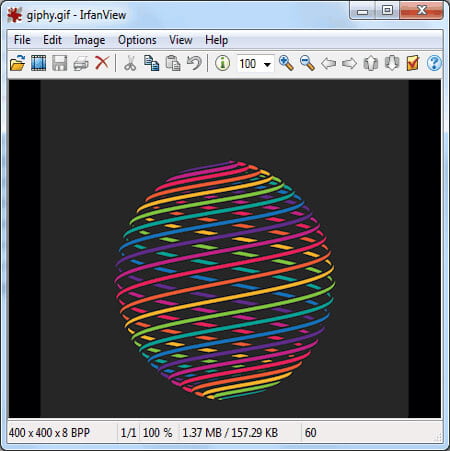 |
Gratis |
|
| 4 |
|
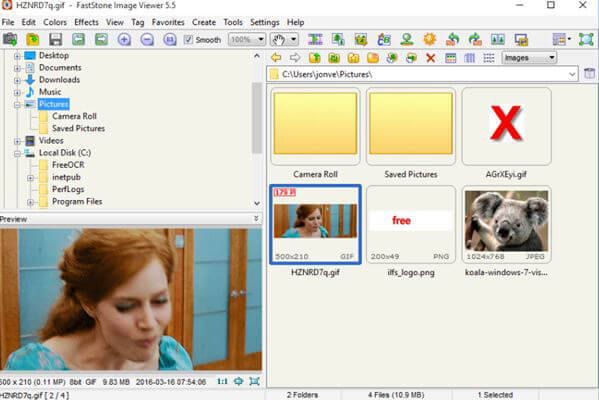 |
Gratis |
|
| 5 |
|
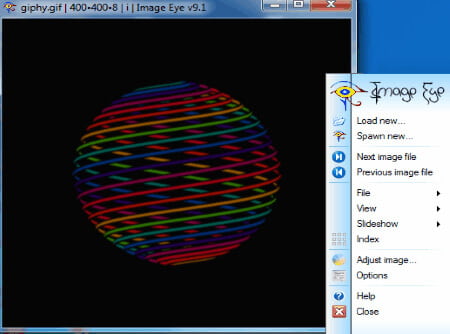 |
Gratis |
|
| 6 |
|
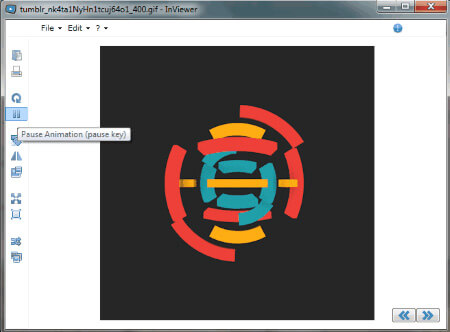 |
Gratis |
|
Bemærk: Udover disse GIF-fremviser, der er introduceret ovenfor, er der anden software, der kan afspille GIF-billedfil på Windows-computeren, såsom GIF View, 7GIF, imageOpen, FreeVimage, DIMIN Viewer n5, ImageGlass, PicViewer, JPEGView, Universal View og så videre.
Hvis du er Mac-bruger, hvordan kan du afspille eller se GIF-fil? Forskelligt med Windows er det praktisk til GIF-afspilning på Mac OS, da Mac har Mac Blu-ray-afspiller, QuickTime Player og Preview. Disse 3 GIF-afspillere kan hjælpe dig med at se GIF-billede med lethed.
1. Mac Blu-ray-afspiller - Bedste alt-i-en GIF-afspiller til Mac
Pris: Gratis
perron: Mac
1Start Mac Blu-ray-afspiller på din Mac.
2Klik på "File" og vælg "Open File." Søg efter og find den animerede GIF-fil.
3Klik på "Åbn". Derefter starter GIF-billedet automatisk.
2. QuickTime Player - Mac Native GIF-animationsafspiller
Pris: Gratis
perron: Mac
1Start QuickTime Player på din Mac.
2Klik på "File" og vælg "Open File." Søg efter og find det animerede GIF-billede, du vil afspille.
3Klik på "Åbn". GIF-filen kan spilles midt i afspilleren.
4Klik på "Afspil". Derefter begynder GIF-billedet at spille.
3. Preview - Animeret GIF Viewer til Mac
Pris: Gratis
perron: Mac
1Åbn den animerede GIF i Eksempel.
2Klik på "Vis"> "Miniaturer" (hvis miniaturebilleder ikke allerede vises).
3Hvis du vil vise eller skjule rammerne i animationen, skal du klikke på "Vis alle" eller "Vis mindre" ved siden af filens navn i sidefeltet.
Pris: Køb i appen
perron: Android
Funktionalitet:
Pris: Gratis
perron: iOS
Funktionalitet:
Som vi nævnte før, tillader Windows Photo View dig ikke at spille GIF'er. Du kan bruge Internet Explorer eller andre browsere som FireFox, Google Chrome, Safari og mere på Windows PC eller Mac-computer til at se GIF-billeder. Og i denne del tager vi Internet Explorer til Windows som eksempel og viser dig, hvordan du spiller GIF-billede i denne browser.
1Højreklik på GIF-billedet, og du kan se menuen.
2Klik på "Åbn med", og denne fane viser en liste over softwareinstallation på din computer.
3Vælg "Internet Explorer". Og snart vil din valgte GIF kunne afspilles i Internet Explorer-vinduet.
Bemærk: Du kan også direkte trække den animerede GIF-fil til browservinduet.
Hvorfor spilles ikke GIF på min computer?
Måske understøtter den indbyggede billedfremviser ikke animerede GIF'er. Du kan prøve din browser som en GIF-fremviser eller installere en tredjeparts billedfremviser.
Kan VLC spille GIF'er?
Ja. VLC Media Player er en multimediefilafspiller. du kan afspille og afslutte GIF'er i VLC Media Player.
Hvordan kan jeg oprette en GIF fra video?
Åbn Aiseesoft Video Converter Ultimate på din computer. Gå til afsnittet Værktøjskasse, og vælg GIF Maker-værktøj. Tilføj videoen fra din lokale computer, og rediger derefter videoen efter dine behov. Efter redigering skal du klikke på Generer GIF til oprette en GIF fra video.
I denne artikel viser vi hovedsageligt nogle GIF-fremvisninger til Windows, Mac, Android, iOS og online. Har du fundet din foretrukne GIF-afspiller til at afspille de animerede GIF-filer? Vores side indeholder også nogle tip til grøn videosoftware hvis du er interesseret i, hvordan du redigerer grøn video.
Vil du ikke kun afspille eller se animerede GIF-filer, men også prøve at lave din egen GIF-animation? Du kan prøve dette video til GIF-konverter hvilket kan hjælpe dig med at oprette GIF fra andre videoformater med lethed. Du kan også afspille og se GIF'en før konvertering. Lad os begynde at lave din egen GIF-animation nu!
